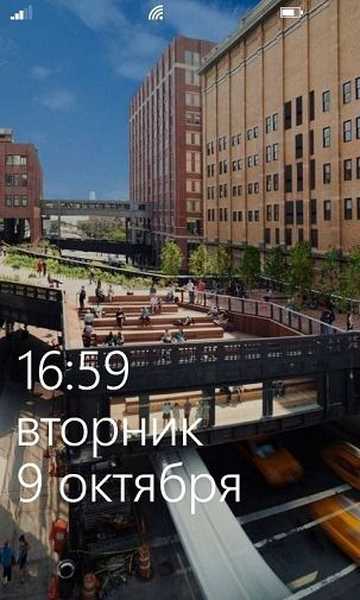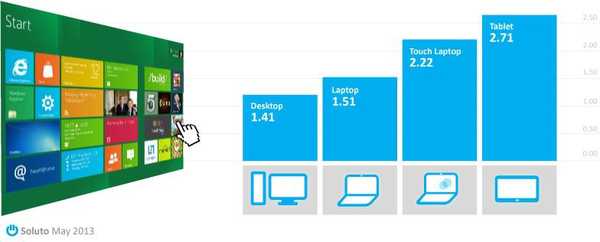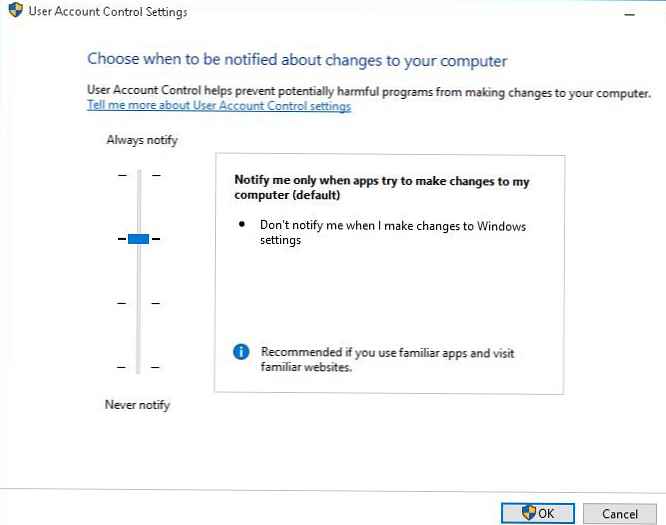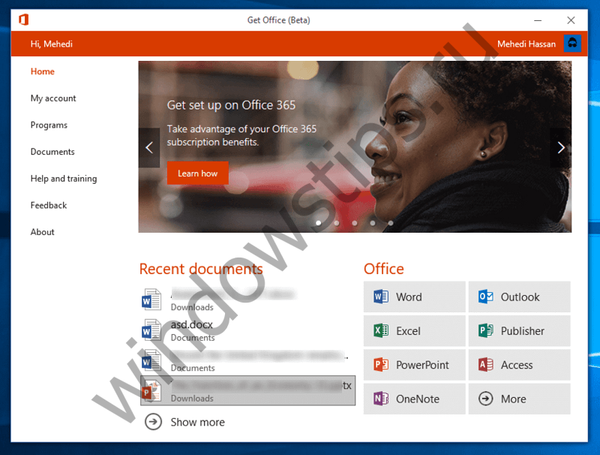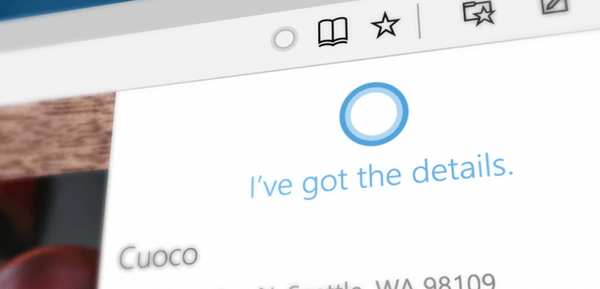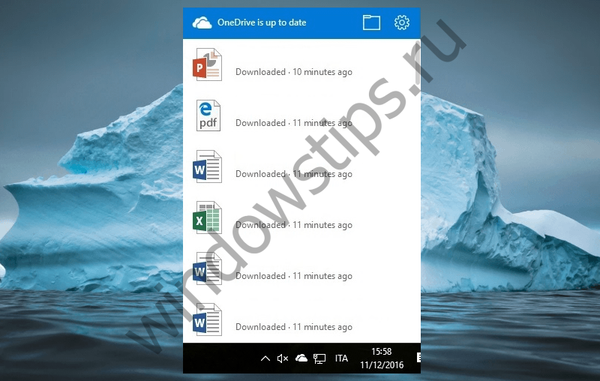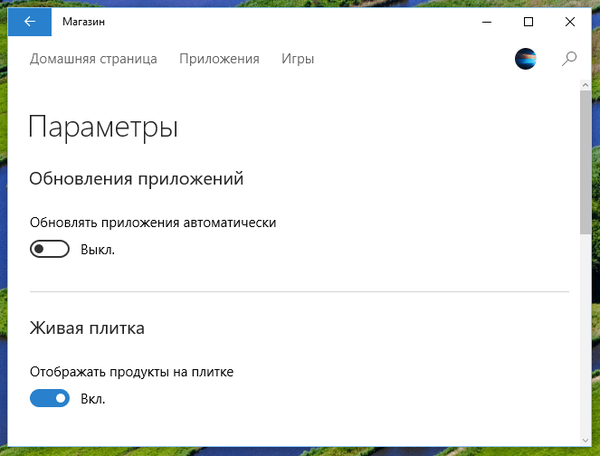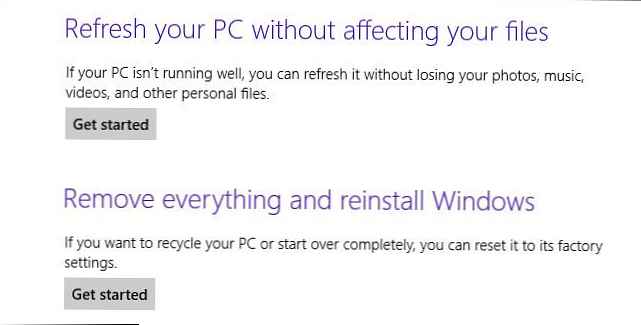
Днес ще обсъдим функция на Windows 8, наречена Обновете вашия компютър, което ви позволява да "нулирате" (или връщате) системата до първоначалното й състояние, по същество "нежно" преинсталирайте системата, без да изтривате потребителски данни. Въпреки това, не всеки знае, че тази функция позволява не само да се върне към системното "чисто" изображение на системата, но и към изображението, създадено от потребителя и съдържащо необходимия набор от програми и системни настройки. В тази статия ще говорим за способността на Windows да създава и управлява персонализирани изображения за възстановяване на Windows 8..
Първо, нека припомним характеристиките на функцията Refresh Your PC (в руската версия на Win 8 функцията се превежда като „Актуализиране на компютъра без изтриване на файлове“). И така, с нулиране на компютъра Използвайки функцията Refresh Your PC, Windows записва всички потребителски данни и MetroApps, заменяйки директории Windows и Програмни файлове до оригинали, взети от инсталационния диск на Windows 8 или от предварително създадено изображение на WIM. Всички приложения на трети страни, инсталирани в системата (с изключение на MetroApps) са изгубени, което е доста неудобно, като се има предвид колко време бихте могли да отделите за инсталирането и настройката им ...
Ако сте инсталирали Windows 8 сами, по подразбиране няма такова изображение за възстановяване на wim в системата и когато се опитате да извършите Refresh, системата ще ви помоли да поставите дистрибуцията на ОС. Ако компютърът е закупен с предварително инсталирана ОС, най-вероятно системата съдържа модифицирано изображение, съдържащо специфични драйвери, системни помощни програми и програми, инсталирани от доставчика.
В Windows 8 можете да замените стандартното изображение за възстановяване на системата с ваше собствено, което ще съдържа програмите и настройките, необходими за конкретен потребител.
Така че, вашата задача е да конфигурирате системата по ваш вкус: инсталирайте и конфигурирайте необходимия софтуер и драйвери, направете необходимите промени в системните настройки, инсталирайте най-новите актуализации на сигурността - като цяло, конфигурирайте системата за себе си и след това създайте свой собствен wim образ на системата, за да който винаги може да се върне обратно, ако има нужда от преинсталиране на ОС.
забележка. Потребителските данни, инсталирани от Metro Apps и потребителските настройки, няма да бъдат включени в създаденото изображение wim (когато се използва функцията Refresh your PC, те не са засегнати). Изображението ще съдържа само инсталирани "класически" приложения за Windows, системни файлове и настройки.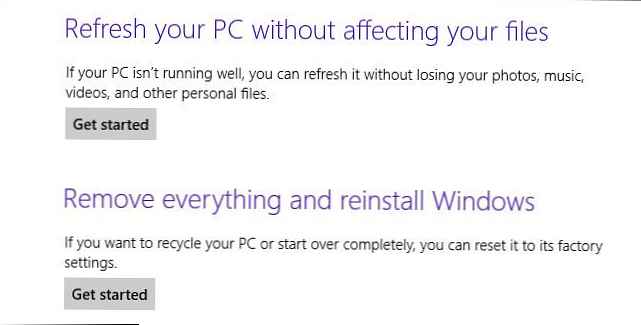
Има специална помощна конзола за работа с изображения на Windows 8, използвани по време на възстановяване на системата с помощта на функцията Refresh Your PC recimg.
Въз основа на текущото състояние на Windows 8 създайте свой собствен образ за възстановяване, за който отваряме командния ред с права на администратор и изпълняваме командата:
recimg / CreateImage C: \ RefreshImage \ Image1
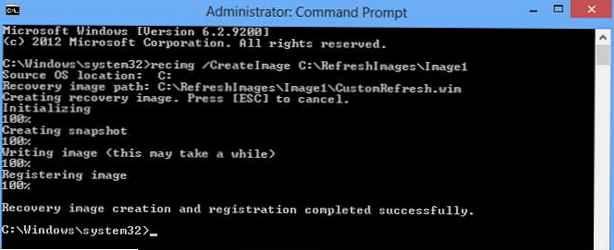
Командата recimg / CreateImage създава ново изображение, съдържащо текущото състояние и автоматично го регистрира като базова точка за възстановяване следващия път, когато рестартирате Windows 8 с помощта на функцията Refresh Your PC.
Изображение на системата (CustomRefresh.Вим) ще бъдат записани в директория C: \ RefreshImage \ (която може да бъде променена на всяка друга). Ако директорията липсва, помощната програма ще я създаде автоматично.
В Windows 8 е възможно да се поддържат няколко изображения за възстановяване на потребители. Използвайки същата команда recimg / CreateImage, създайте друго изображение (което ще се съхранява в друга директория), например:
recimg / CreateImage C: \ RefreshImages \ Image2
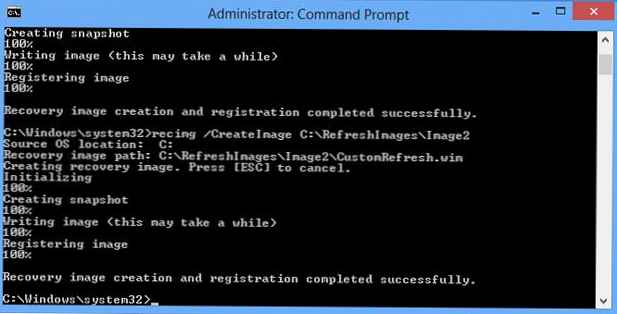
Помощната програма ще създаде второ изображение и ще го присвои като основа. Ако трябва да зададете първото изображение като основно изображение, използвайте командата:
recimg / SetCurrent C: \ RefreshImage \ Image1
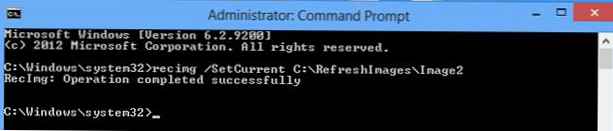
За да разберете кое изображение се използва като основно изображение в текущия момент от време, използвайте командата:
recimg / ShowCurrent
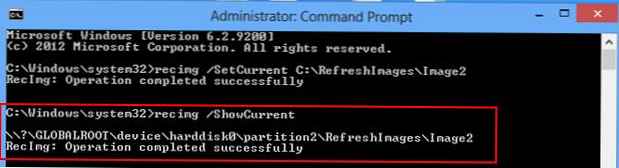
В случай, че е необходимо да отпишете потребителските изображения на системата и да се върнете в оригинал, направете:
recimg / премахване на регистрация
Тази команда деактивира използването на персонализирано изображение за възстановяване и ако системата има отделен дял за възстановяване, създаден от производителя, той автоматично ще бъде използван за възстановяване на системата. Ако дялът липсва, когато се опитате да нулирате компютъра, системата ще изисква оригиналната дистрибуция на Windows 8 от вас.
Така че вашето собствено изображение за възстановяване на Windows 8 ви позволява бързо да върнете на ваше разположение „чиста“ система, но съдържаща набора от програми и драйвери, от които се нуждаете, без да се налага да преинсталирате.
съвет. Трябва да се разбере, че създаденото изображение на wim не може да се използва като пълно архивиране на Windows 8, защото тя не съдържа потребителски данни (няма да работи за извличане на потребителски файлове от дадено изображение на wim по този начин, те просто не са там). Основната му задача е бързото инсталиране на системата със запазване на потребителски данни.